小编教你u盘不显示怎么办
- 分类:U盘教程 回答于: 2017年10月12日 14:30:00
网友在遇到u盘插入电脑不显示,就去网上查找原因,查找解决的教程,结果发现一无所获,问题还是没有解决,这样的事情发生,谁都不想的,那么该怎么办呢?小编分享一篇解决u盘不显示的教程。可以解决问题。
网友遇到在U盘插入电脑时,U盘不识别了,直接不显示,插入U盘电脑什么都没反应,不知道怎么办,u盘里面还有很重要的数据,莫慌,现在小编这就教你们如何解决u盘不显示的情况。
u盘不显示怎么办解决教程
首先,判断是U盘本身的问题,还是电脑设置的问题,将U盘插入到其它电脑上试试,如果是U盘本身的问题,则需要对U盘进行修复。
如果U盘正常,按Win+R打开“运行”对话框,输入命令“regedit”,按回车键。
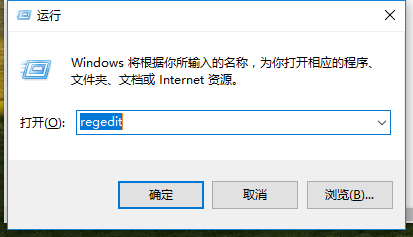
u盘不显示(图1)
依次展开[HKEY_CURRENT_USER→software→Microsoft→Windows→CurrentVersion→Ploicies→Explorer]。
找到“NoDrives”和“NoViewOndrive”并删除。
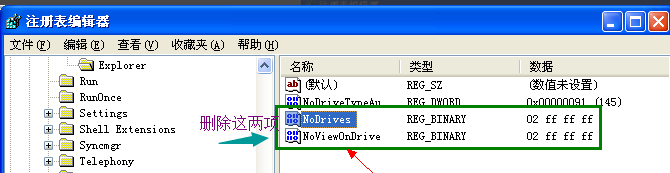
u盘不显示(图2)
重启一下系统。
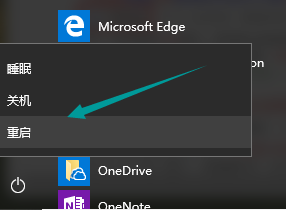
u盘不显示(图3)
系统由于组策略的限制也会导致U盘无法使用
可以在百度搜索下载“大势至USB管理”软件来修复。
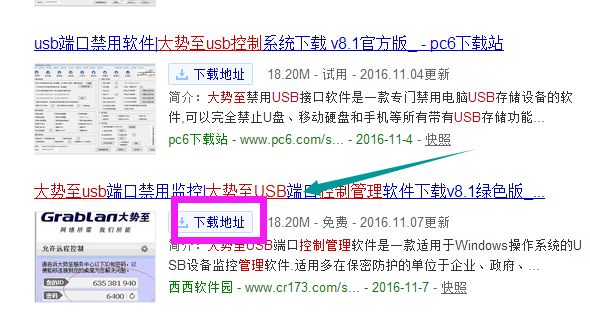
u盘不显示(图4)
运行大势至USB管理程序,勾选“恢复USB存储设备”,就可以了。
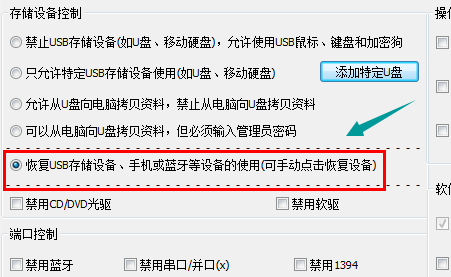
u盘不显示(图5)
好了,以上就是u盘不显示的解决方法和步骤了。
 有用
26
有用
26


 小白系统
小白系统


 1000
1000 1000
1000 1000
1000 1000
1000 1000
1000 1000
1000 1000
1000 1000
1000 1000
1000 1000
1000猜您喜欢
- u盘启动盘制作方法2022/12/28
- 笔记本电脑u盘如何装系统win7系统教程..2022/12/31
- u盘重装系统教程图解2022/08/14
- u盘引导启动系统2022/09/29
- 戴尔U盘重装系统xp具体操作步骤..2021/07/25
- 怎么用u盘安装系统教程2022/09/25
相关推荐
- u盘怎么安装系统2020/06/11
- 小白重装系统软件之怎么用u盘重装系统..2021/11/14
- 技术编辑教您u盘怎么安装win7系统..2019/01/19
- 如何不用u盘重装系统win72021/11/28
- 用U盘怎么重装系统步骤2022/11/18
- 优盘打不开,小编教你U盘打不开怎么修..2018/07/23

















